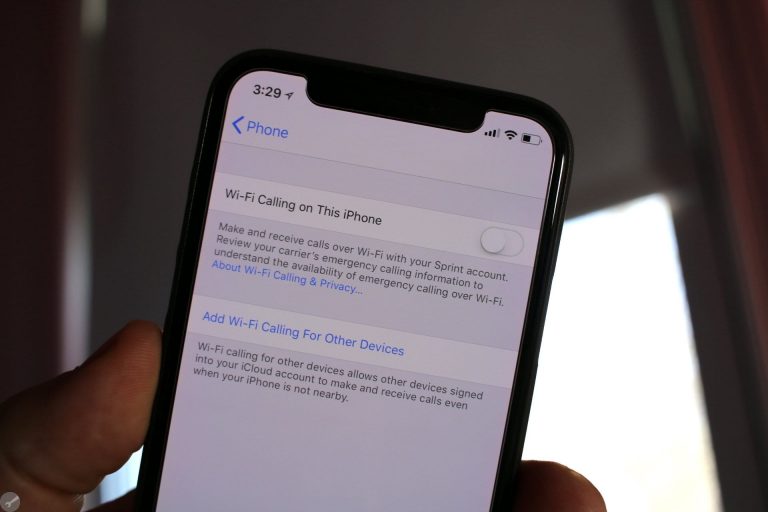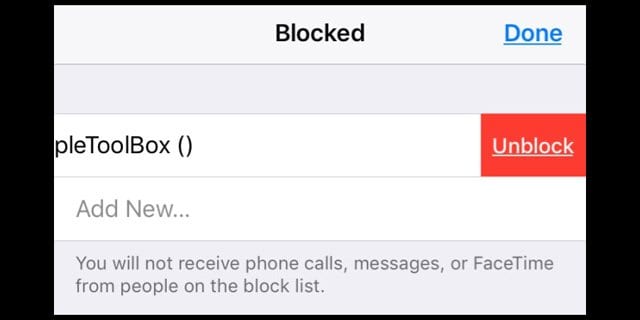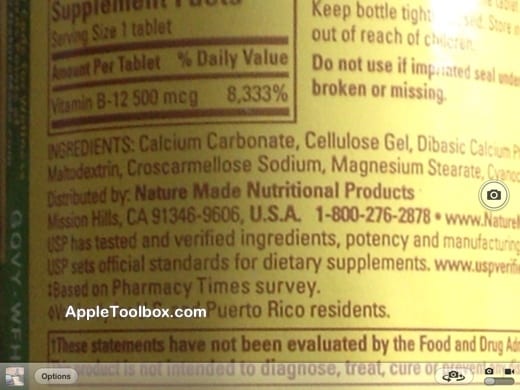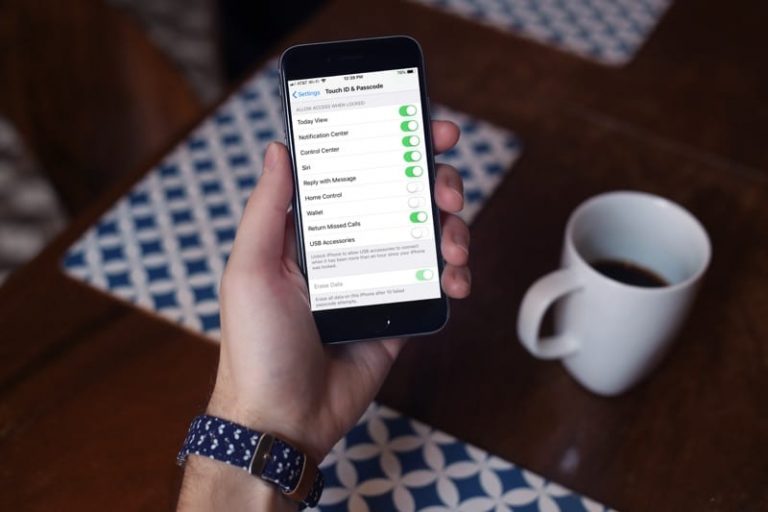Брандмауэр Mac: что это такое, нужен ли он и как им пользоваться?
В этом посте я собираюсь объяснить, что делает брандмауэр, почему он не включен по умолчанию, следует ли вам его включать и, конечно же, как его включить.
Давайте займемся этим!
Что такое брандмауэр Mac?
Брандмауэр Mac – это так называемый брандмауэр приложений. Существуют более надежные брандмауэры, но встроенная опция на Mac довольно легкая.
В частности, брандмауэр используется для предотвращения подключения внешних компьютеров и серверов к вашему Mac, когда вы используете Интернет. Это может предотвратить определенные типы хакерских атак.
У хакеров есть и другие способы взломать ваш компьютер с помощью подключения к Интернету, поэтому брандмауэр Mac не является полным решением. Это довольно легкое решение. Но, как мы выясним, для большинства людей это может быть лучше, чем более серьезное решение.
Что делает брандмауэр Mac?
Брандмауэр не позволяет устройствам подключаться к вашему Mac, когда вы используете Интернет. Например, если вы находитесь в кафе, и другой пользователь компьютера пытается проникнуть на ваш Mac, используя уязвимую общедоступную сеть Wi-Fi, ваш брандмауэр Mac остановит их.
Однако, как уже упоминалось, это не полное решение. Ваш брандмауэр не помешает большинству приложений, уже установленных на вашем компьютере, подключиться к внешнему источнику через Интернет. Например, если вы случайно загрузите вредоносное ПО и это приложение получит разрешение на прохождение через ваш брандмауэр, оно сможет подключиться к вредоносному источнику через Интернет.
Другими словами, брандмауэр Mac останавливает входящие атаки, но только определенные исходящие атаки. Вредоносное ПО может обмануть ваш брандмауэр (или вас) после его установки.
Стоит ли использовать встроенный брандмауэр Mac?
Я был очень удивлен, обнаружив, что Apple намеренно отключает брандмауэр по умолчанию. Тем более, что Apple известна как довольно безопасная машина.
Как оказалось, именно безопасность Mac делает встроенный брандмауэр необязательным. Большинство пользователей никогда не заметят, что у них есть брандмауэр, тем более он им нужен.
Когда использовать брандмауэр Mac
Однако в некоторых случаях вам потребуется использовать брандмауэр. Если вы разработчик, вам, вероятно, стоит включить его. Это потому, что разработчики часто работают с localhost, создавая уязвимые каналы для подключения посторонних к вашему Mac.
Брандмауэр не позволит хакерам воспользоваться этими и другими подобными случаями.
Еще одна причина использовать брандмауэр на Mac – это тот, кто регулярно устанавливает приложения на свой Mac из Интернета, а не из App Store. Загрузка вредоносного ПО без включенного брандмауэра может привести к тому, что вредоносное ПО установит контакт с вредоносным сервером с вашего Mac. Брандмауэр обычно блокирует такое поведение.
Когда не стоит использовать брандмауэр
Конечно, есть причина, по которой брандмауэр Mac отключен по умолчанию, и это то, что большинству пользователей он никогда не понадобится. Если вы не загружаете приложения через Интернет слишком часто и проверяете их перед загрузкой, и если вы не разработчик, все будет в порядке.
Мало того, что большинству пользователей не нужно использовать брандмауэр, он может доставлять неудобства многим пользователям. Например, на игры на Mac может негативно повлиять использование брандмауэра. Брандмауэр может блокировать подключение к вашим играм, что затрудняет многопользовательский режим.
Это не значит, что вы не должны включать брандмауэр на Mac. Точно так же, как большинство пользователей не заметят, если он отключен, большинство пользователей также не заметят, если он отключен. Это добавит минимальной безопасности, а также минимальных неудобств. Так что, если вы хотите оставаться в безопасности, не помешает включить его.
Вот как.
Как настроить брандмауэр на Mac
В строке меню щелкните логотип Apple, затем Системные настройки.
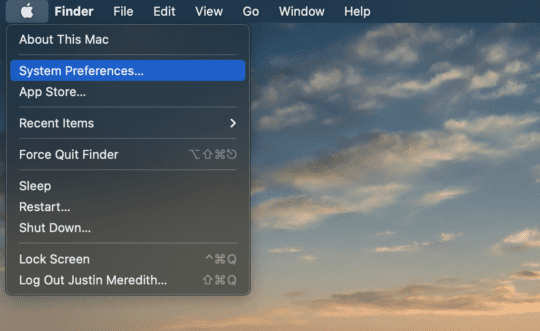
Далее нажмите Безопасность и конфиденциальность.
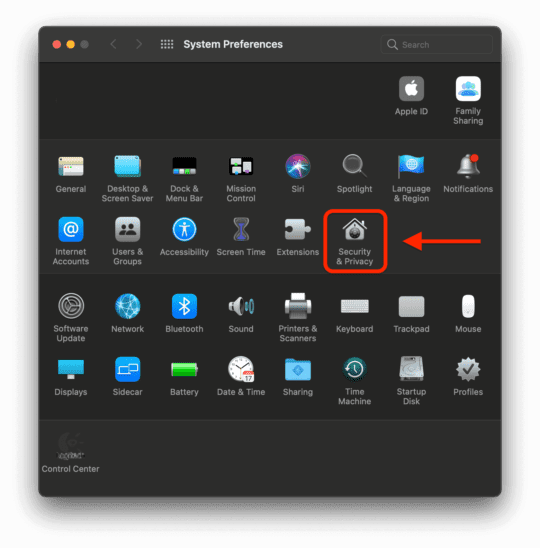
Затем щелкните значок Брандмауэр таб.

Вероятно, вы увидите значок замка в нижнем левом углу этого экрана. Щелкните его, затем введите свой пароль, чтобы внести изменения на этом экране.
После ввода пароля вы можете нажать Включите брандмауэр чтобы включить брандмауэр Mac.
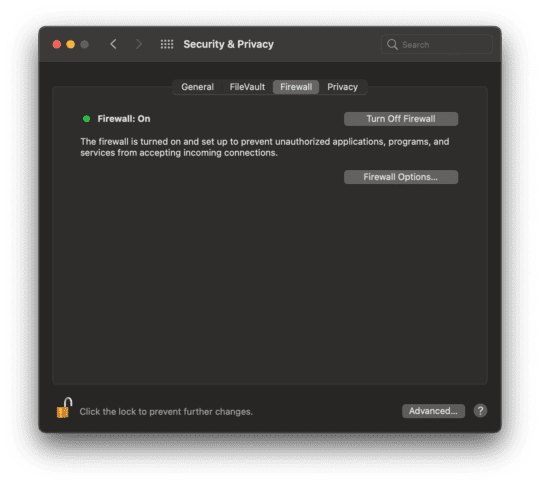
Если вы хотите получить больший контроль над конфигурацией брандмауэра, щелкните Параметры брандмауэра….
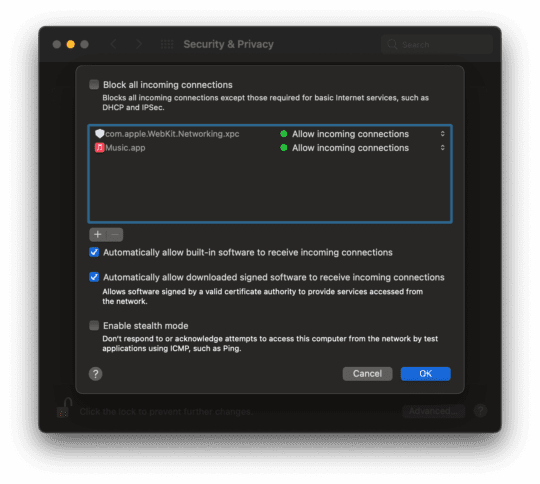
На этом экране вы увидите несколько дополнительных опций. Вот разбивка этих различных опций Apple:
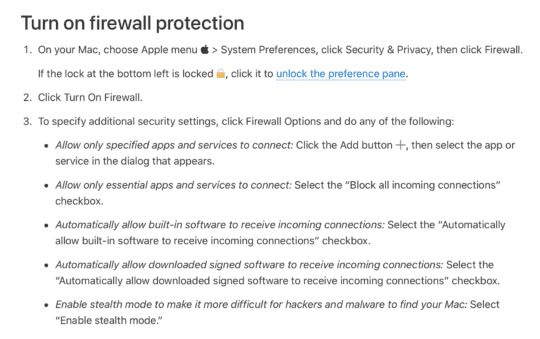
Для большинства пользователей (включая меня) включение брандмауэра и выход на этом должно быть хорошим. Это только для пользователей из группы высокого риска или параноиков.
Вот и все!
Лучшие сторонние межсетевые экраны для Mac
Как уже упоминалось, брандмауэр на Mac – довольно легкий вариант. Он защитит вас только от определенного типа уязвимости. Если вам нужна более надежная защита брандмауэра, вам нужно обратиться к сторонним брандмауэрам.
Прежде чем использовать сторонний брандмауэр, знайте, что они могут повлиять на производительность вашего Mac. Это потому, что они не встроены в операционную систему вашего Mac. Кроме того, они могут быть не такими настраиваемыми, что может существенно повлиять на удобство использования вашего Mac. Конечно, ничто из этого не сломает ваш Mac, но может полностью лишить вас возможности работать с определенными приложениями.
Итак, вот несколько сторонних брандмауэров для Mac, на которые стоит обратить внимание:
- Маленький снитч. Это приложение, которое я недавно порекомендовал в публикации Лучшие приложения для macOS за май 2021 года. Это немного дорого (45 долларов), но это очень надежное приложение, которое дает вам полный контроль и понимание соединений вашего Mac.
- Радио Тишина. Еще одно полезное приложение – Radio Silence. Этот намного проще, чем Little Snitch, и подходит для тех, кого не заботит полный контроль над подключением. Он более надежен, чем брандмауэр Mac, но проще в использовании, чем Little Snitch.
- вал. Наконец Валлум. Это один из самых популярных межсетевых экранов для macOS. Это что-то среднее между Little Snitch и Radio Silence, предлагая высокую степень безопасности, не представляя слишком запугивающего интерфейса. И всего за 15 долларов это довольно солидный вариант.
Защитите свой компьютер с помощью брандмауэра на Mac
Использование брандмауэра Mac – отличный способ повысить безопасность вашего Mac. Это важно, поскольку в настоящее время мы сталкиваемся с большим количеством угроз для Mac, чем обычно. Даже руководители Apple, такие как Крейг Федериги, обращали внимание на снижение безопасности компьютеров Mac.
Это не значит, что Mac небезопасны (они все еще намного опережают Windows). Но времена, когда Mac считались неприкасаемыми, подошли к концу. Включив брандмауэр, используя брандмауэр стороннего производителя и следуя рекомендациям по обеспечению безопасности, вы получите безопасный опыт работы с Mac.
Дополнительные советы, рекомендации и все, что связано с Apple, можно найти в оставшейся части блога AppleToolBox.